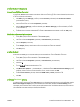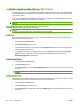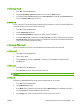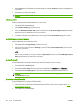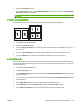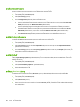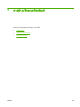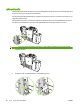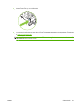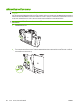HP CM8060 / CM8050 Color MFP with Edgeline Technology - User Guide
5. ถัดจาก Text (ขอความ) ใหเลือกขอความมาตรฐานหนึ่งขอความ หรือเลือก Custom (กําหนดเอง) แลวพิมพขอความ
ใหมลงในชอง
6. เลือกตัวเลือกตางๆ ใหกับการตั้งคาที่เหลือ
หมายเหตุ: ไมมีลายน้ําโปร
งใสใหใชงานสําหรับบางแอปพลิเคชัน
ปรับขนาดเอกสาร
คุณสามารถปรับขนาดเอกสารเพื่อใหพอดีกับขนาดตางๆ ของกระดาษ
1. ในเมนู File (ไฟล) คลิก Print (พิมพ)
2. เปดเมนู Paper Handling (การจัดการกระดาษ)
3. ในสวนของ Destination Paper Size (ขนาดกระดาษปลายทาง) เลือก Scale to fit paper size (ยอขยายใหพอ
ดีกับขนาดกระดาษ) จากนั้นเลือกขนาดจากรายการดรอปดาวน
4. หากคุณตองการใชเฉพาะกระดาษที่มีขนาดเล็กกวาเอกสารตนฉบับ ใหเลือก Scale down only (เฉพาะการยอ)
การพิมพดวยขนาดกระดาษกําหนดเอง
คุณสามารถพิมพบนขนาดกระดาษที่กําหนดเองได
1. ในเมนู File (ไฟล) คลิก Page Setup (การตั้งคาหนากระดาษ)
2. (OS X v10.3) จากรายการดรอปดาวน Settings (การตั้งคา) ใหเลือก Custom Paper Size (ขนาดกระดาษที่
กําหนดเอง) แลวระบุขนาด
-หรือ-
(OS X v10.4 และรุนที่สูงกวา) จากรายการดรอปดาวน Paper Size (ขนาดกระดาษ) ใหเลือก Manage Custom
Sizes (ขนาดที่กําหนดเอง) ใสขนาดใหม แลวระบุขนาด
การพิมพใบปะหนา
ทานสามารถพิมพใบปะหนาพรอมขอความสําหรับเอกสารของทานไดตามตองการ (เชน “ความลับ”)
1. ในเมนู File (ไฟล) คลิก Print (พิมพ)
2. บนเมนูปอปอัป Cover Page (ใบปะหนา) เลือกวาตองการพิมพใบปะหนา กอนเอกสาร หรือ หลังเอกสาร
3. ในเมนูปอปอัป Cover Page Type (ประเภทใบปะหนา) ใหเลือกขอความที่คุณตองการพิมพบนใบปะหนา
หมายเหตุ: หากตองการพิมพใบปะหนาแบบไมมีขอความใดๆ ใหตั้งคา Cover Page Type (ประเภทใบปะหนา)
เปน Standard (มาตรฐาน)
การพิมพบนกระดาษทั้งสองดาน
คุณสามารถสั่งพิมพบนกระดาษทั้งสองหนาไดโดยอัตโนมัติ
1. ใสกระดาษในถาดๆ หนึ่งโดยใหมีจํานวนเพียงพอที่จะพิมพงานนั้นได หากตองการใสกระดาษพิเศษ ใหดูที่
การใส
กระดาษชนิดพิเศษ ในหนา 22
2. ในเมนู File (ไฟล) คลิก Print (พิมพ)
56 บท 2 การใชงานเครื่อง
THWW